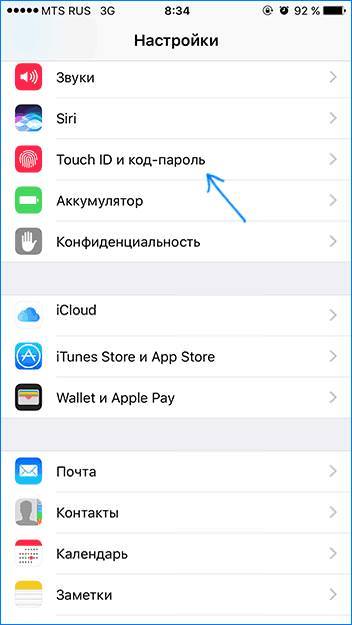Деякі користувачі, при налаштуванні Touch ID стикаються зі збоями. При цьому система пропонує повернутися назад і повторити спробу. Ця функція дозволяє підвищити безпеку смартфона, використовуючи замість пароля відбиток пальця. Після цього, дістатися до особистих даних стає набагато важче, проте збій з налаштуванням ставить на цьому хрест. Зазвичай все проходить після виходу оновлення системи, але варто відзначити, що не завжди. Про те, як позбутися проблеми, буде розказано в статті.
Не працює або не вдається завершити настройку Touch ID
В цьому розділі будуть наведені способи усунення збоїв програми, які користувач може застосувати самостійно. У більшості випадків цього буває достатньо для того, щоб смартфон почав нормально функціонувати.
Пересоздаем відбиток пальця
Це те, що користувачу варто зробити насамперед. В основному цей метод допомагає, якщо функція перестала працювати після оновлення. У цьому випадку вона не працює ні в одному з додатків.
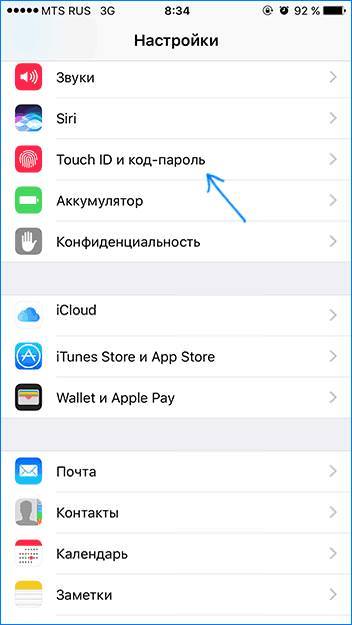
Для початку слід перейти в Налаштування—Touch ID код-пароль—введіть свій пароль.
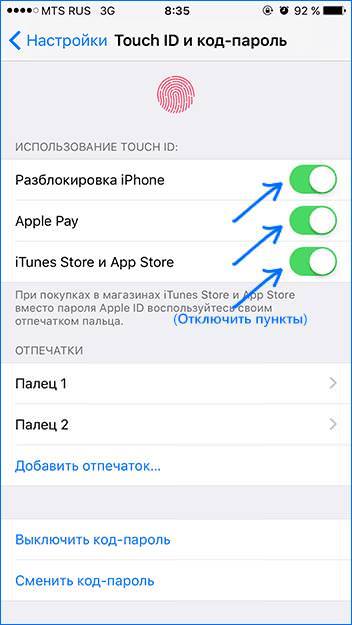
Далі потрібно перевести всі активні пункти в вимкнений режим. Після цього потрібно перейти на головний екран. Тепер потрібно натиснути кнопку включення і кнопку додому і утримувати їх до тих пір, поки пристрій не перезавантажиться. Після цього потрібно новь перейти в налаштування і включити ті ж пункти, які раніше відключалися. Тут же слід додати новий відбиток.
Запускаємо додаток «Відкривати, приклавши палець»
Якщо попередній метод не допоміг, то варто спробувати наступні дії. Знову потрібно запустити налаштування, далі перейти в розділ основних.
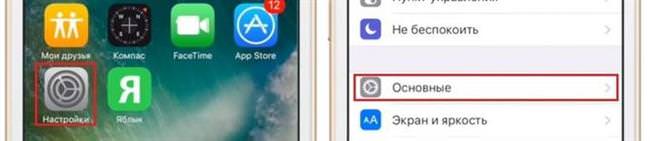
Після цього перейти в універсальний доступ, а далі зайти в пункт Додому.
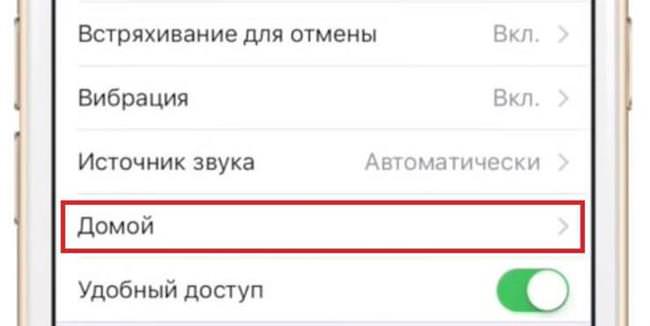
Після знову потрібно перезапустити пристрій і спробувати налаштувати Touch ID.
Система і стисла пам’ять вантажить комп’ютера в Windows 10
Заново калібруючи сенсор
Збій може відбуватися і з-за старого і не робочого відбитка пальця. Найкраще буде створити новий. Для цього необхідно зайти в налаштування і далі, як в першому пункті.
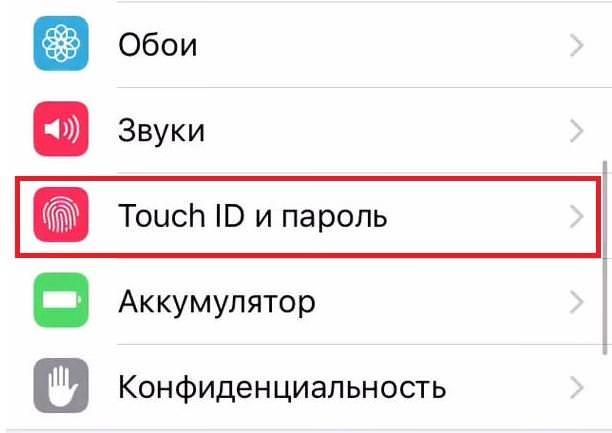
Далі варто зайти в використовуваний відбиток пальця і видалити його з системи.
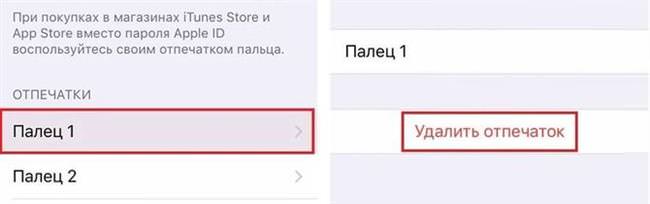
Потім знову потрібно додати відбиток, для цього потрібно натиснути відповідну кнопку.
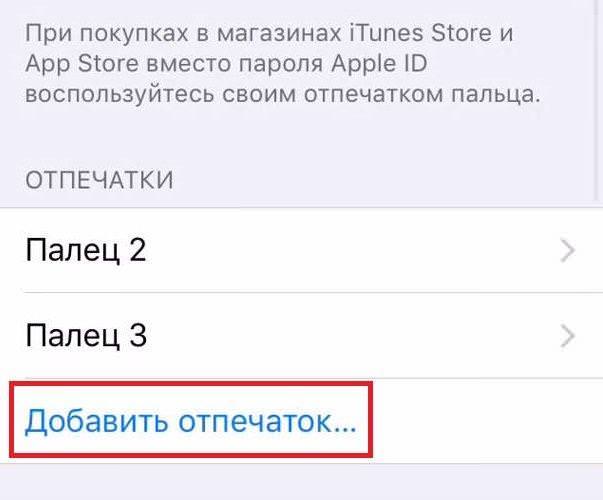
Далі потрібно по різному прикладати палець, поки відбиток у центрі не заповниться.

Робити це краще всього старанно і акуратно, прикладаючи палець різними сторонами і з різних напрямків. Можливо, хорошою ідеєю буде прикладати його не самого зручного положення, коли смартфон лежить на столі, а користувач сканує палець. Краще робити це тримаючи його в руці, бо в подальшому розблокуватися він буде саме так.
Далі варто натиснути продовжити для збереження відбитка. Тепер можна спробувати розблокувати пристрій. Якщо не вийде, то знову варто перезавантажити смартфон і повторити налаштування.
Примусовий перезапуск
Для власників айфонів шість і менше, для виконання цієї процедури потрібно тримати кнопку живлення і додому протягом десятка секунд. Для сімок це буде харчування та зменшення гучності. Для айфон Х доведеться спочатку натиснути на збільшення, потім зменшення гучності, а далі доведеться утримувати кнопку живлення.

Перепрошивка пристрої
У разі, коли нічого з попередніх методів не допомогло, можна виконати перепрошивку пристрою. Для початку на ньому необхідно відключити функцію пошуку пристрою при втраті, інакше нічого зробити не вийде. Далі потрібно дізнатися модель свого смартфона і завантажити для цієї моделі прошивку. Подивитися її можна на задній кришці пристрою.
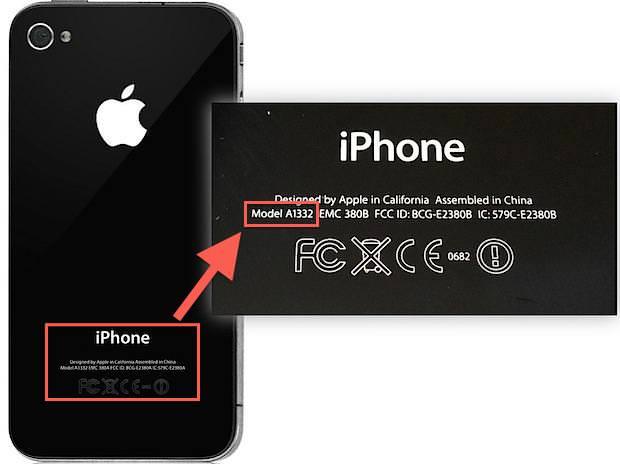
Потім необхідно підключити айфон до комп’ютера за допомогою оригінального кабелю. На комп’ютері повинна бути встановлена остання версія itunes, інакше в процесі можуть виникнути помилки.
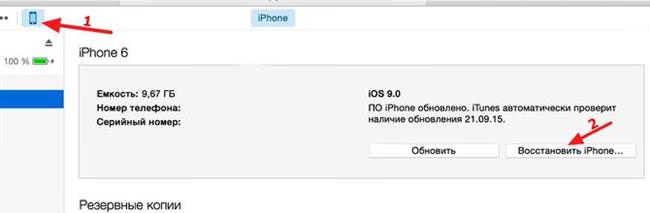
Як виправити помилку 0x0000007b при завантаженні системи
Після підключення програма може сама визначити, що пристрій вимагає відновлення. В цьому випадку залишиться тільки клацнути ОК і вибрати файл. Якщо цього не сталося, то потрібно зайти в itunes, затиснувши shift клацнути по айфону. Далі вибрати відновлення пристрою і вказати шлях до завантаженого файлу. Далі залишається тільки дочекатися закінчення процесу.
Чистка клавіші Home
Причина може бути в засорившемся сенсорі на кнопці. У цьому випадку варто її акуратно протерти тканиною, а якщо не допоможе, то можна використовувати невелику кількість спирту, після чого спробувати заново просканувати палець або завершити налаштування.
Використання AssistiveTouch
У разі несправності кнопки Додому можна включити дану функцію для управління телефоном. Для початку доведеться перейти в налаштування, далі в розділ основних, потім в AssistiveTouch, після чого включити потрібну опцію. Після цього на смартфоні з’явиться додаткове меню, яке можна використовувати для налаштування і для доступу до функцій.
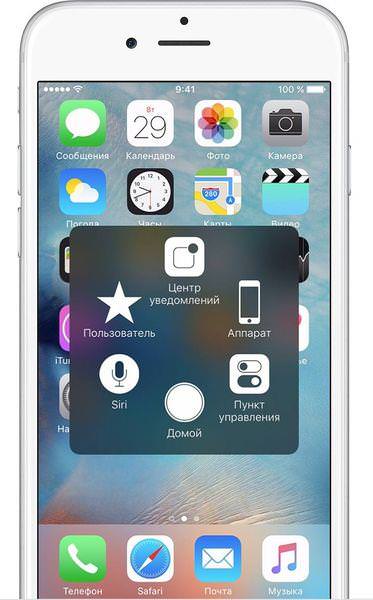
Заміна кнопки Home
Частою причиною непрацездатності даної функції, є поломка кнопки Home. При цьому вона не працює або погано працює і при виконанні інших своїх функцій. У цьому випадку варто звернутися в сервіс на діагностику і заміну.
Звернення в техпідтримку
У разі якщо жоден з рад так і не допоміг, користувач завжди може звернутися на лінію підтримки. Там фахівці допоможуть визначити причину збою та підкажуть можливі шляхи вирішення.
Поради перед зверненням в технічну підтримку
Ще кілька рекомендацій, які можуть допомогти. Для початку, користувач може спробувати скинути всі налаштування, а потім заново встановити потрібні параметри. Для цього необхідно зайти в налаштування, основні, далі скидання і скидання всіх налаштувань.

Можна провести примусову перезавантаження в той час, коли телефон знаходиться на зарядці, багатьом цей спосіб допомагає. Також можна акуратно протерти екран або використовувати для сканування інший палець. Ще можна почекати виходу наступного оновлення. У разі якщо з самим пристроєм все в порядку, то в більшості випадків, це вирішує проблему.
Відсутні мережеві протоколи в Windows 10